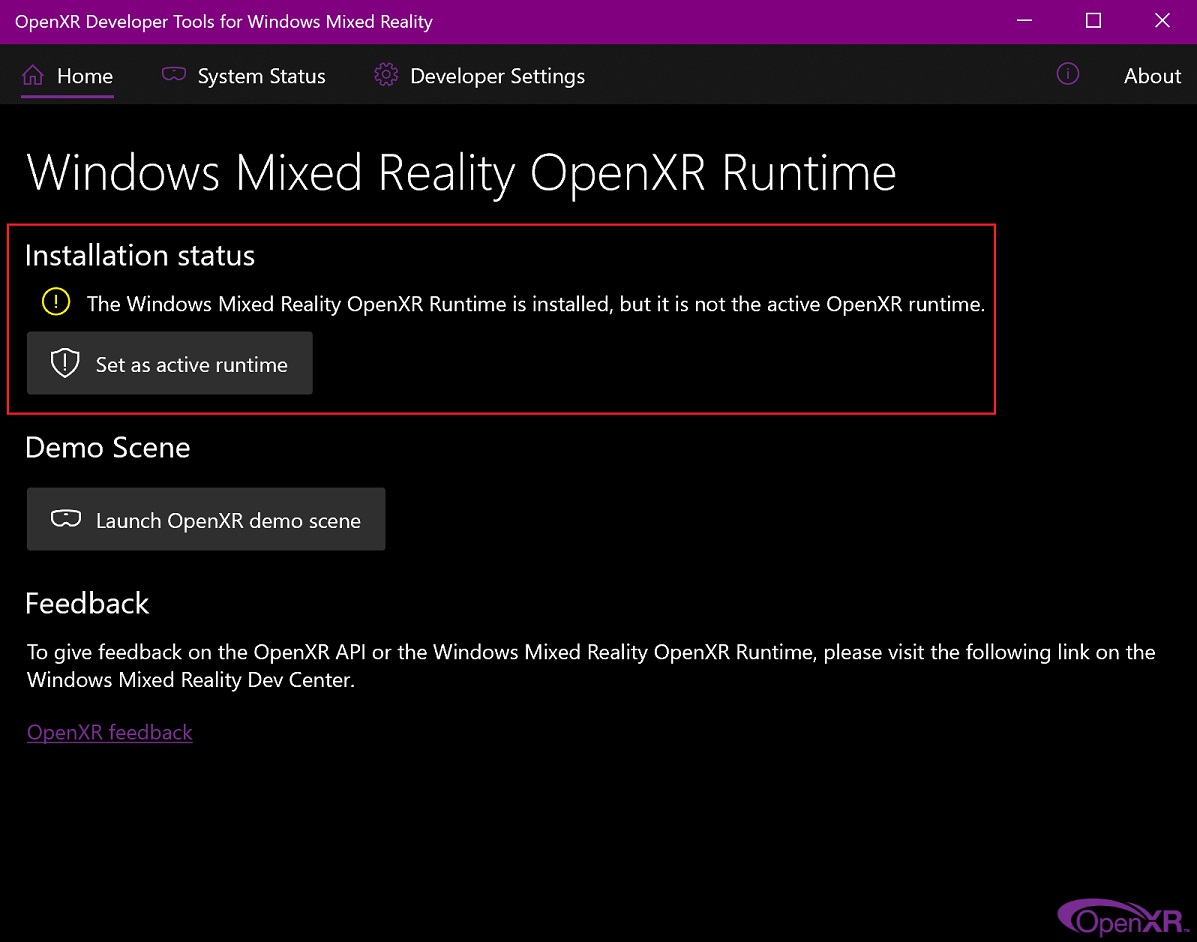پیکربندی لوازم جانبی
نمایش می دهد
صفحه نمایش فول اچ دی یا بالاتر توصیه می شود. تنظیمات چند مانیتور پشتیبانی میشوند و میتوان فضاهای کاری را طوری پیکربندی کرد که چندین مانیتور را در بر بگیرد.

دستگاه های ورودی
Blender انواع مختلفی از دستگاه های ورودی را پشتیبانی می کند:
-
صفحهکلید (توصیه میشود: صفحهکلید با صفحهکلید عددی، چیدمان انگلیسی بهترین کار را دارد)
-
ماوس (توصیه می شود: ماوس سه دکمه با چرخ اسکرول)
-
دستگاه NDOF (همچنین به عنوان موس سه بعدی شناخته می شود )
-
تبلت گرافیکی
توجه داشته باشید
اگر دکمه وسط ماوس یا صفحه numpad ندارید، میتوانید آنها را در Input Preferences شبیهسازی کنید.
موش
صفحه کلید
شبیه سازی Numpad
اگر در کنار صفحهکلید خود یک numpad ندارید، ممکن است بخواهید آن را شبیهسازی کنید. سپس میتوانید به جای آن از ردیف اعداد بالای صفحهکلید استفاده کنید، اما دیگر به عملکردهای اصلی این کلیدها (مانند تغییر بین انتخاب راس/لبه/چهره در حالت ویرایش) دسترسی نخواهید داشت.
همچنین ببینید
درباره شبیه سازی Numpad در Preferences بیشتر بخوانید .
کیبوردهای غیر انگلیسی
اگر از صفحهکلیدی با طرحبندی غیرانگلیسی استفاده میکنید، همچنان ممکن است هنگام کار با Blender از تغییر به چینش بریتانیا یا ایالات متحده سود ببرید.
توجه داشته باشید
همچنین می توانید نقشه کلید را از تنظیمات برگزیده تغییر دهید . با این حال، این راهنما فرض می کند که از نقشه کلید پیش فرض استفاده می کنید.
تبلت گرافیکی
از تبلت های گرافیکی می توان برای ارائه روش سنتی تری برای کنترل مکان نما ماوس با استفاده از قلم استفاده کرد. این میتواند به ارائه تجربهای آشناتر برای هنرمندانی که به نقاشی و طراحی با ابزارهای مشابه عادت دارند کمک کند، و همچنین کنترلهای اضافی مانند حساسیت فشار را فراهم میکند.
توجه داشته باشید
اگر به جای ماوس از تبلت گرافیکی استفاده میکنید و حساسیت فشار به درستی کار نمیکند، سعی کنید نشانگر ماوس را در پنجره بلندر قرار دهید و سپس تبلت گرافیکی خود را از برق بکشید. این ممکن است کمک کند.
NDOF (موس سه بعدی)
موسهای سه بعدی یا دستگاههای NDOF سختافزاری هستند که میتوانید از آنها برای پیمایش یک صحنه در Blender استفاده کنید. در حال حاضر فقط دستگاه های ساخته شده توسط 3Dconnexion پشتیبانی می شوند. این دستگاهها به شما امکان میدهند یک صحنه را کاوش کنید و کنترل Fly/Walk Navigation را آسانتر میکنند. دستگاه NDOF را می توان در تنظیمات برگزیده پیکربندی کرد . NDOFMenuاین تنظیمات همچنین با استفاده از دکمه روی دستگاه NDOF می توانند مستقیماً از درگاه نمایش دسترسی داشته باشند .
همچنین ببینید
برای اطلاعات بیشتر در مورد پیکربندی تجهیزات جانبی به تنظیمات ورودی مراجعه کنید .
نمایشگرهای روی سر (واقعیت مجازی)
HMD ها امکان قرار دادن کاربران را در یک محیط تعاملی و مجازی فراهم می کنند. آنها با اتصال به سر، حرکات سر را دنبال می کنند تا دنیایی به ظاهر اطراف را بر روی صفحه نمایش های کوچک جلوی چشم کاربر نشان دهند. اگر سیستم به خوبی کار کند، آنها محیط مجازی را طوری تجربه میکنند که انگار واقعاً درون آن هستند.
پلتفرم های پشتیبانی شده
پشتیبانی از واقعیت مجازی در Blender از طریق استاندارد چند پلتفرمی OpenXR پیاده سازی می شود. این استاندارد جدید است و بنابراین پشتیبانی از آن هنوز محدود است.
|
سکو |
سیستم عامل |
یادداشت |
|---|---|---|
|
پنجره ها |
||
|
پنجره ها |
||
|
گنو/لینوکس |
هنوز برای استفاده عمومی توصیه نمی شود. |
|
|
Oculus (ریفت و کوئست) |
پنجره ها |
به آپدیت نرم افزار Oculus v31 نیاز دارد. پیوند Oculus برای Quest مورد نیاز است. |
|
ویندوز، گنو/لینوکس |
به SteamVR 1.16 یا بالاتر نیاز دارد. |
|
|
پنجره ها |
– |
|
|
پنجره ها |
به آپدیت می 2019 ویندوز 10 (1903) نیاز دارد. |
شروع شدن
بخشهای فرعی زیر نحوه تنظیم یک HMD را برای استفاده با پلتفرمهای پشتیبانی شده توضیح میدهند . اگر این کار انجام نشود، بلندر هنگام تلاش برای شروع یک جلسه واقعیت مجازی خطایی را گزارش می دهد.
HTC Vive Cosmos
پلتفرم اختصاصی HTC Vive Cosmos در حال حاضر توسعه دهندگان را هدف قرار داده است و ممکن است فاقد ویژگی های موجود در سایر پلتفرم ها باشد.
-
مراحل انجمن توسعه دهندگان Vive را دنبال کنید .
-
افزونه VR Scene Inspection را در Blender فعال کنید.
HTC Vive Focus 3
پلتفرم اختصاصی HTC Vive Focus 3 در حال حاضر برای توسعه دهندگان هدف قرار گرفته است و ممکن است فاقد ویژگی های موجود در سایر پلتفرم ها باشد.
-
مراحل انجمن توسعه دهندگان Vive را دنبال کنید .
-
افزونه VR Scene Inspection را در Blender فعال کنید.
مونادو
Monado یک پلت فرم رایگان و متن باز XR برای لینوکس است. هنوز برای استفاده در تولید آماده نیست و فقط باید برای اهداف آزمایشی استفاده شود.
-
بسته ها برای توزیع های زیر در دسترس هستند:
-
اوبونتو ( Eoan، Focal )
برای سایر سیستم ها باید از منبع کامپایل شود که در این مورد برای افرادی که تجربه کمی در کامپایل نرم افزار دارند توصیه نمی شود. با این وجود، راهنمای شروع کار از مونادو را دنبال کنید تا این کار را انجام دهید.
-
-
افزونه VR Scene Inspection را در Blender فعال کنید.
Oculus
Oculus پشتیبانی کامل از OpenXR را در بهروزرسانی نرمافزار Oculus v31 ارائه میکند.
-
نرم افزار Oculus Rift/Oculus Link را دانلود و نصب کنید .
-
Oculus را به عنوان زمان اجرا OpenXR فعال از طریق تب General در تنظیمات برنامه Oculus تنظیم کنید.
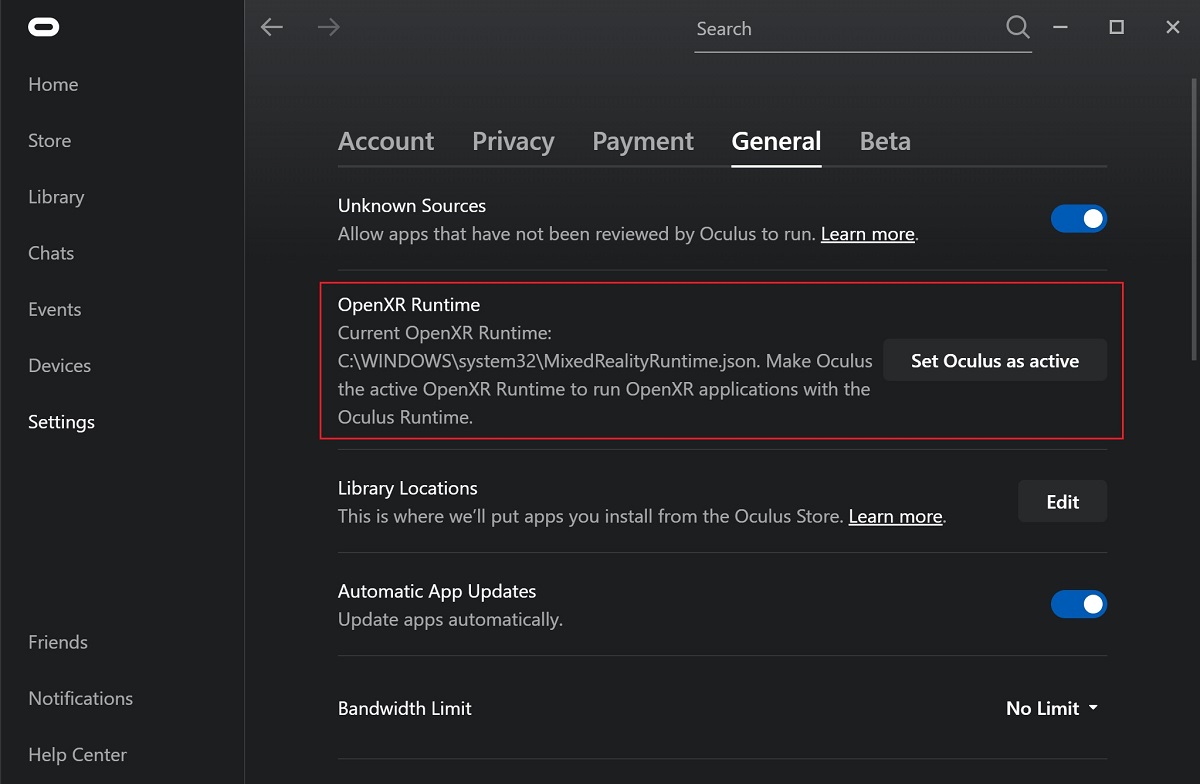
-
افزونه VR Scene Inspection را در Blender فعال کنید.
SteamVR
SteamVR پشتیبانی کامل از OpenXR را از SteamVR 1.16 ارائه می دهد.
-
SteamVR را به عنوان زمان اجرا OpenXR فعال از طریق تب Developer در تنظیمات SteamVR تنظیم کنید.
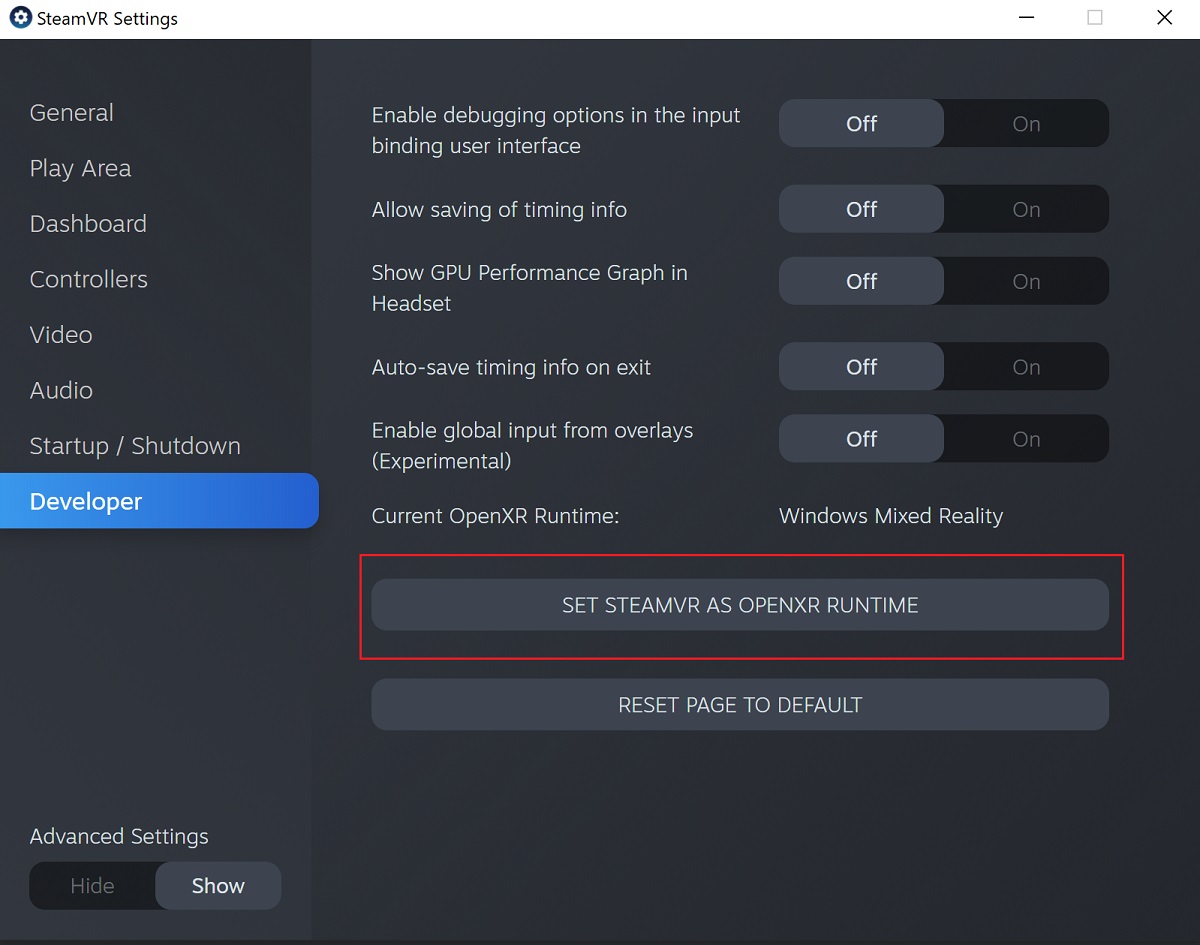
-
افزونه VR Scene Inspection را در Blender فعال کنید.
توجه داشته باشید
Runtime SteamVR همچنین می تواند برای HTC Vive Cosmos، Oculus و Windows Mixed Reality HMD استفاده شود.
وارجو
Varjo شامل پشتیبانی کامل از OpenXR با نرم افزار Varjo Base می باشد.
-
افزونه VR Scene Inspection را در Blender فعال کنید.
واقعیت ترکیبی ویندوز
Windows Mixed Reality پشتیبانی کامل از OpenXR را فراهم می کند. مایکروسافت برای بررسی اینکه آیا یک رایانه دارای شرایط لازم برای اجرای نرم افزار است، برنامه Windows Mixed Reality PC Check را ارائه می دهد.
-
مطمئن شوید که Windows 10 May 2019 Update (1903) نصب شده باشد.
-
اگر سیستم تمام الزامات را برآورده کند، پورتال واقعیت ترکیبی باید قبلاً نصب شده باشد. همچنین در فروشگاه مایکروسافت موجود است.
-
پورتال واقعیت ترکیبی را راه اندازی کنید. روی دکمه منو
...در گوشه سمت چپ پایین کلیک کنید. در منوی باز شده، گزینه Set up OpenXR را انتخاب کنید . -
افزونه VR Scene Inspection را در Blender فعال کنید.
توجه داشته باشید
برای تغییر به واقعیت ترکیبی ویندوز از زمان اجرای OpenXR دیگر (به عنوان مثال SteamVR)، ابزار توسعه دهنده OpenXR را از فروشگاه مایکروسافت دانلود کنید و Windows Mixed Reality را به عنوان زمان اجرا فعال تنظیم کنید.